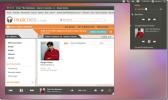Cara Menginstal Driver Nvidia Beta Di Linux
Nvidia membuat kartu grafis terbaik tetapi saat ini, pengguna Linux mungkin kesulitan menggunakan driver Linux yang stabil. Awalnya, ada dukungan besar untuk kartu grafis ini dengan driver stabil yang tersedia untuk Linux. Sejak itu telah memburuk. Mereka yang menggunakan kartu seri GTX 10 baru mengalami gangguan, dan kurang dari kinerja bintang. Karena itulah pengguna Linux dengan GPU ini harus mempertimbangkan untuk menggunakan driver beta yang tersedia. Pengandar beta diperbarui pada tingkat yang lebih cepat daripada yang stabil, sehingga perbaikan terjadi lebih cepat. Selain itu, pengguna Nvidia pada rilis beta akan menemukan fitur-fitur baru diimplementasikan pada tingkat yang lebih cepat, dan masalah juga diperbaiki lebih cepat. Inilah cara Anda dapat menonaktifkan driver open source dan menginstal driver Nvidia beta di Linux.
Daftar Hitam Driver Open Source Pasca-boot
Kernel Linux, secara default, mendukung kartu grafis Linux. Ini dilakukan dengan driver Nouveau sumber terbuka. Bagi kebanyakan orang Linux pada GPU Nvidia, driver ini akan baik-baik saja, dan tidak ada kebutuhan nyata untuk beralih ke driver berpemilik. Perlu diingat, driver ini, meskipun sudah berfungsi, memiliki beberapa masalah kinerja serius ketika datang ke video game, video editing, dan pada dasarnya segala sesuatu yang melibatkan kartu video high-end dan tinggi kinerja.
Sayangnya, saat ini tidak memungkinkan untuk meninggalkan driver kernel Nouveau di tempatnya. Ini karena bertentangan dengan driver yang akan kita instal. Itu perlu dihapus agar kernel tidak bisa menjalankannya.
Untuk daftar hitam driver kernel, dapatkan shell root:
sudo -s
Selanjutnya, masukkan editor teks Nano dan buat file konfigurasi. Ini diperlukan agar Linux tahu apa yang harus dilakukan.

sudo nano /etc/modprobe.d/disable-nouveau.conf
Pertama, tambahkan ini ke file:
blacklist nouveau
Lalu tekan Memasukkan pada keyboard untuk menuju ke baris berikutnya dan tambahkan teks ini:
nouveau modeet = 0
Setelah mengedit file konfigurasi daftar hitam, simpan editor teks Nano dengan menekan CTRL + O pada keyboard, lalu ketuk Enter untuk mengonfirmasi.
Bagi mereka yang tidak tahu: kami sebenarnya tidak menghapus instalan driver ini secara permanen. Alih-alih, yang terjadi adalah bahwa driver kernel Nouveau akan masuk daftar hitam, dan dicegah agar tidak dimuat di awal. Kartu grafis Nvidia tidak akan bingung dan mencoba memuat kedua driver. Ketika sebagian besar pengguna menginstal driver Nvidia yang stabil dari installer grafis (seperti installer driver Ubuntu), driver open source secara otomatis masuk daftar hitam. Kami pada dasarnya telah melakukan hal yang sama.
Blacklisting Open Source Drivers Pra-Boot
Driver Nouveau juga perlu dinonaktifkan saat boot. Ini dapat dilakukan dengan mengedit konfigurasi Grub default.
sudo nano / etc / default / grub
Di editor, cari GRUB_CMDLINE_LINUX_DEFAULT =
Menggunakan Nano, rekatkan:
rdblacklist = nouveau
Kode yang disisipkan akan terlihat seperti ini:

Hasilkan file konfigurasi Grub baru dengan:
sudo grub-mkconfig -o /boot/grub/grub.cfg.
Terakhir, reboot mesin. Ini diperlukan karena Linux akan menjalankan hal-hal tertentu dalam RAM, dan perlu memulai ulang untuk perubahan yang terjadi.
Menginstal Header Kernel / Mengunduh Driver
Di Linux, mengompilasi modul kernel lebih mudah dari sebelumnya berkat teknologi yang dikenal sebagai "Linux header". Alat ini memungkinkan untuk menyusun modul kernel yang cocok dengan versi Linux saat ini. Setiap kali kernel Linux diperbarui pada sistem, header juga diperbarui. Sayangnya, karena cara perangkat lunak diinstal pada sebagian besar distribusi Linux hari ini, header jarang diinstal. Ini karena orang jarang perlu membuat dan memasang modul, karena semuanya biasanya berjalan lancar.
Instal header dengan perintah berikut. Pilih yang sesuai dengan distribusi Linux Anda.
Ubuntu / Linux Mint / Dasar / Debian dan lain-lain
sudo apt install linux-header
Arch Linux / Manjaro dll
sudo pacman -S kernel-header
Fedora
sudo dnf instal kernel-header kernel-devel -y
Buka Suse
sudo zypper menginstal kernel-header kernel-devel
Mengunduh Driver
Pengandar beta dirilis oleh Nvidia jauh lebih cepat daripada distribusi Linux dapat mengikuti. Kebanyakan repositori perangkat lunak di Linux secara efektif membekukan setiap rilis. Ini berarti perangkat lunak baru hanya dapat ditambahkan setiap beberapa bulan. Inilah sebabnya mengapa dalam panduan ini kita akan mengunduh driver langsung dari pabrikan, bukan pengembang distribusi Linux.
Buka situs web Nvidia, pilih Linux di bawah sistem operasi. Kemudian, pilih model grafis Anda, dan di bawah "Recommended / Beta", pilih opsi beta. Unduh driver versi terbaru.
Mempersiapkan Instalasi
Pengandar Nvidia tidak dapat diinstal hingga penginstal mengubah izinnya (menandainya dapat dijalankan). Pertama, masukkan direktori Unduh:
cd ~ / Unduhan
Kemudian, tandai sebagai executable.
sudo chmod + x *. run
Dengan penginstal yang disiapkan, kami akan dapat menonaktifkan GUI, sehingga penginstal akan berfungsi:
sudo -s rm /etc/systemd/system/default.target ln -sf /lib/systemd/system/multi-user.target /etc/systemd/system/default.target
Instal Driver Nvidia Beta
Di bagian persiapan, antarmuka grafis dinonaktifkan. Akibatnya, pengguna berada dalam mode TTY. Masuk dengan nama pengguna Anda. Kemudian, dapatkan shell root:
sudo -s
Selanjutnya, navigasikan ke tempat file .run berada.
cd / home / nama pengguna / Downloads /
Kemudian, jalankan penginstal dengan:

./*.Lari
Ikuti instruksi di dalam penginstal Nvidia, dan pastikan untuk menyetujui untuk mengaktifkan dukungan DKMS.
Saat instalasi selesai, masukkan yang berikut untuk mengaktifkan kembali antarmuka GUI:
rm /etc/systemd/system/default.target ln -sf /lib/systemd/system/graphical.target /etc/systemd/system/default.target
Dengan antarmuka grafis diaktifkan kembali, reboot mesin. Saat PC masuk kembali, driver beta Nvidia GPU akan berjalan dengan sempurna pada sistem.
Pencarian
Tulisan Terbaru
Google Music Dalam Sistem Menu Suara Baki Ubuntu Dengan Google Music Frame
Beberapa minggu yang lalu kami membahas Google Music Manager untuk ...
Instal Linux Mint Mate Desktop di Ubuntu 11.10
Karena sering terjadi masalah Unity dan preferensi UI, banyak pengg...
6 Tema Ikon Terbaik Untuk Linux
Cara terbaik untuk merapikan desktop Linux Anda adalah dengan mengu...